Partage des jeux de réglages personnels dans une organisation
Pour les organisations abonnées à Antidote Pro ou à Antidote Web
Chaque organisation possède ses propres exigences concernant les productions écrites qui en émanent. Une maison d’édition et une école où Antidote accompagne de jeunes élèves, par exemple, auront nécessairement des attentes différentes en matière de correction et de typographie. Les jeux de réglages personnels sont tout indiqués pour définir très précisément ce qu’Antidote doit signaler en mode Correction selon le domaine dans lequel œuvre une organisation particulière.
La création d’un « jeu de réglages idéal » devrait prendre en compte tous les panneaux des sections Langue et Typographie des réglages d’Antidote, où des infobulles concises avec exemples sauront vous guider vers l’ajustement le mieux adapté à votre organisation. Si le niveau de détection découlant d’un de vos jeux de réglages répond particulièrement bien aux besoins de votre organisation, faites-en bénéficier les autres en le partageant.
- Pour le partage des données personnalisées (dictionnaires et listes de règles), voir la section Données personnalisées > Partage des données dans une organisation du présent guide.
Préparer le partage
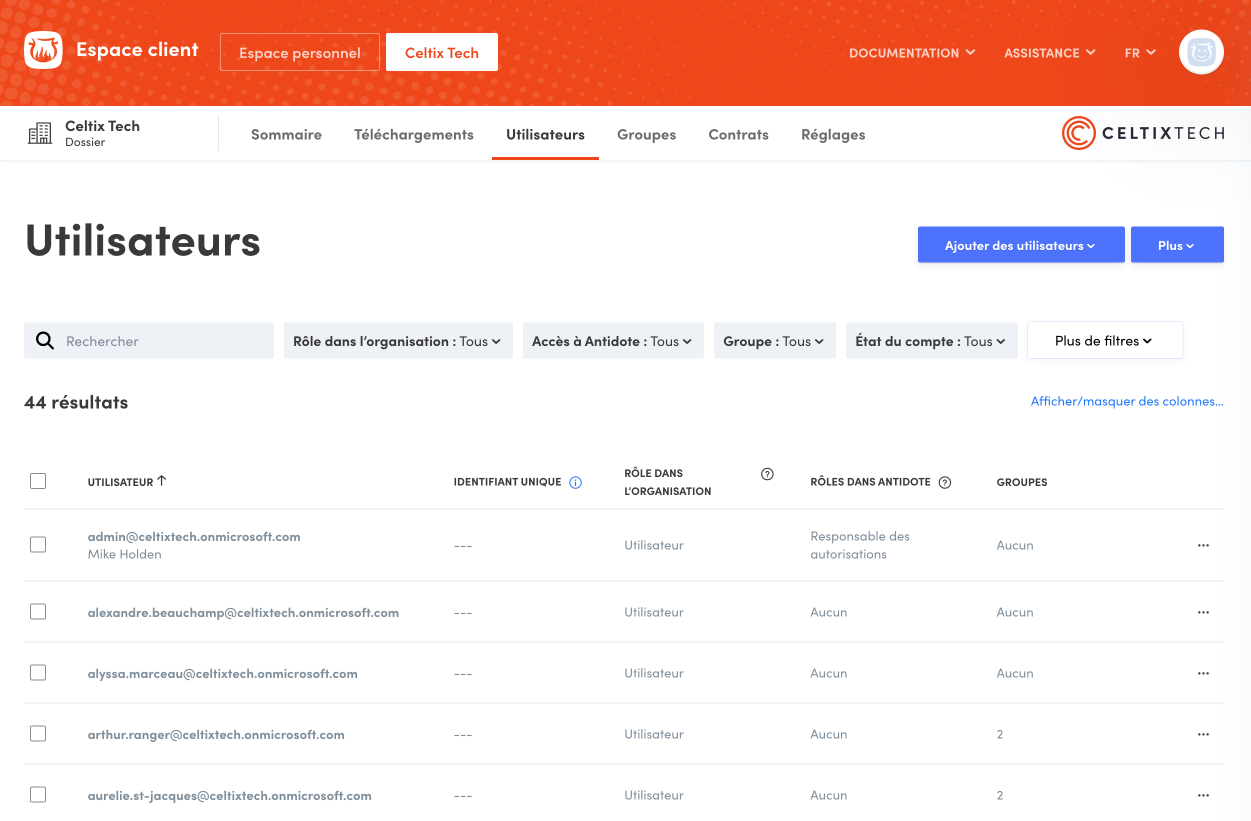
En vue de partager des jeux de réglages dans une organisation, il faut attribuer le rôle de Responsable du partage aux personnes autorisées. Cette étape s’effectue dans l’Espace client de l’organisation et relève de sa ou son gestionnaire. La page Rôles dans Antidote a été conçue à son intention.
Antidote se sert des informations de l’Espace client pour afficher les options de partage appropriées à chaque utilisateur.
Créer des jeux de réglages personnels
La page Jeux de réglages personnels de la présente section décrit en détail la marche à suivre pour créer des jeux de réglages personnels.
Partager un jeu de réglages personnel
Le partage d’un jeu de réglages personnel requiert certaines conditions. Les voici :
- Vous êtes propriétaire du jeu de réglages personnel. Ce jeu se trouve donc à la section Jeux personnels du menu des jeux de réglages.
- Vous détenez le rôle de Responsable du partage dans Antidote. La mention Responsable du partage figure donc sous votre nom au panneau Compte Druide des réglages d’interface d’Antidote.
- L’option Synchronisation des réglages est cochée sur votre poste. Vérifiez-le au panneau Interface > Compte Druide > Services Cumulix des réglages d’Antidote.
Si vous répondez à ces conditions, tout est en place pour procéder au partage.
Ouvrez d’abord la fenêtre des réglages d’Antidote en sélectionnant l’option Réglages dans le menu des réglages du correcteur (icône dans la barre d’outils), ou encore en passant par le menu Correcteur (Mac) ou Ouvrages (Windows).
Faites ensuite afficher le menu Jeux de réglages (dans le coin inférieur gauche de la fenêtre).
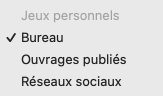
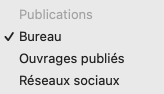
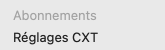
Dans une organisation, le menu des jeux de réglages affiche les sections suivantes lorsque des jeux de réglages personnels ont été créés, publiés ou reçus en abonnement :
- Jeux personnels — ce sont les jeux de réglages que vous avez créés et que vous n’avez pas partagés ;
- Publications — ce sont les jeux de réglages que vous avez créés et que vous avez partagés dans l’organisation ;
- Abonnements — ce sont les jeux de réglages qu’un ou une responsable de votre organisation a créés et partagés dans l’organisation. Vous êtes libre de les utiliser ou non. Gardez néanmoins en tête que ces jeux offrent un niveau de signalement considéré comme optimal par votre organisation, alors ne vous en privez pas ! Si un de vos jeux de réglages personnels en abonnement est accompagné de la mention recommandé, celui-ci sera activé automatiquement au premier lancement d’Antidote, à moins que vous ayez déjà sélectionné un jeu de réglages personnel différent. Notez enfin que vous ne pouvez pas supprimer un jeu de réglages reçu en abonnement.
À la section Jeux personnels, sélectionnez le jeu de réglages que vous désirez partager. Dans la dernière section du menu, cliquez ensuite sur l’option Publier, puis confirmez votre choix dans le dialogue qui s’affiche.
- Dans le menu des jeux de réglages, ce jeu se déplace à la section Publications. Chez les autres utilisateurs de l’organisation, il apparait à la section Abonnements.
- Le service de synchronisation d’Antidote se charge de communiquer automatiquement les conventions linguistiques partagées à tous les utilisateurs de l’organisation.
Recommander un jeu de réglages personnel publié
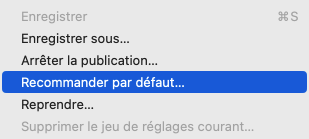

Si un jeu de réglages personnel déjà publié satisfait particulièrement bien aux exigences de l’organisation, vous pouvez en faire le « jeu de réglages de défaut ». De cette manière, ce jeu sera automatiquement activé chez tous les utilisateurs de l’organisation lorsqu’ils ouvriront Antidote pour la première fois à partir de leur compte utilisateur.
- La mention recommandé à droite du jeu de réglages choisi permet de le repérer facilement.
Pour cela, sélectionnez ce jeu à la section Publications, cliquez sur l’option Recommander par défaut au bas du menu, puis confirmez votre choix dans le dialogue qui s’affiche.
- Un seul jeu de réglages personnels peut être recommandé par défaut dans une même organisation.
- L’option Ne plus recommander par défaut retire au jeu précédemment recommandé son statut privilégié. Optez au besoin pour un jeu recommandé différent au fur et à mesure que les exigences de l’organisation évoluent.
Arrêter la publication d’un jeu de réglages personnel
Si un jeu de réglages personnel que vous avez précédemment publié ne satisfait plus aux exigences de l’organisation, vous pouvez en arrêter la publication. Pour cela, sélectionnez ce jeu de réglages à la section Publications, cliquez sur l’option Arrêter la publication au bas du menu, puis confirmez votre choix dans le dialogue qui s’affiche.
- Dans le menu des jeux de réglages, ce jeu se déplace à la section Jeux personnels. Chez les autres utilisateurs de l’organisation, il disparait de la section Abonnements.
Modifier un jeu de réglages personnel publié
Si vous êtes propriétaire du jeu publié
Le jeu de réglages apparait dans la section Publications du menu des jeux de réglages.
Les jeux de réglages personnels que vous avez publiés ne sont pas statiques pour autant. Vous pouvez les modifier ultérieurement si nécessaire. Pour cela, sélectionnez dans vos Publications le jeu de réglages à modifier, puis apportez-y les changements désirés dans les différents panneaux de réglages. Dès qu’Antidote détecte un changement, il affiche un tiret (Mac) ou une puce (Windows) devant le jeu modifié. Pour confirmer vos modifications, cliquez sur l’option Enregistrer au bas du menu. Antidote diffusera automatiquement vos changements à l’ensemble des utilisateurs de l’organisation.
Si vous désirez créer un tout nouveau jeu de réglages personnels à partir d’un jeu déjà publié, choisissez plutôt l’option Enregistrer sous. Le nouveau jeu sera classé parmi vos Jeux personnels.
Si vous n’êtes pas propriétaire du jeu publié
Le jeu de réglages apparait dans la section Abonnements du menu des jeux de réglages.
Vous ne pouvez pas modifier un jeu de réglages personnel qu’une autre personne a partagé dans l’organisation. Vous pouvez par contre vous en inspirer pour créer un tout nouveau jeu de réglages personnels. Pour cela, sélectionnez dans vos Abonnements le jeu de réglages qui vous sert de modèle, puis apportez-y les changements désirés dans les différents panneaux de réglages. Dès qu’Antidote détecte un changement, il affiche un tiret (Mac) ou une puce (Windows) devant le jeu modifié. Pour confirmer vos modifications, cliquez sur l’option Enregistrer sous au bas du menu des jeux de réglages, puis rebaptisez le nouveau jeu.
Reprendre un jeu de réglages personnel publié non attribué
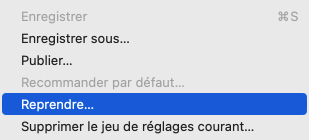
- Seule une personne ayant dans Antidote le rôle de Responsable du partage peut reprendre un jeu de réglages personnel publié non attribué. Si c’est votre cas, vous trouverez la mention Responsable du partage sous votre nom au panneau Compte Druide des réglages d’interface d’Antidote.
Il arrive parfois qu’un jeu de réglages personnel publié devienne « orphelin ». Ce peut être par exemple parce que sa ou son propriétaire a quitté l’organisation sans avoir pris soin d’en attribuer la propriété à une autre personne avant son départ. Ce jeu de réglages continue d’être accessible aux utilisateurs qui y sont abonnés, mais plus personne ne le gère ni ne le met à jour. Si cette responsabilité vous interpelle, ouvrez le menu Jeux de réglages (coin inférieur gauche de la fenêtre des réglages), puis sélectionnez l’option Reprendre. Confirmez votre choix dans le dialogue qui s’affiche.